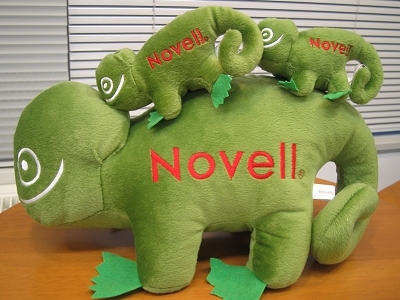現地用パソコンがないと困る?
現場に出ることが増えると、現地でつかえるパソコンが欲しくなります。
といっても、底辺労働者なので、新しいパソコンをバンバン買うおカネなんてありません。数分ほど思案した結果、押し入れに眠っていた古いwindows7マシンをなんとかすることにします。
外部持ち出し前提のパソコンは、それなりにセキュリティを考えなくてはなりません。ノートパソコンの場合、いくらセキュリティ技術が進歩しているといっても、ぶっ壊してSSDを取り出せば、たいていデータは読み取れます。
以前(といっても2006年ごろ)、似たような話があって、東芝のlibrettoという小型パソコンにLinuxを導入して使っていました。世の中の自称「おれはパソコンに詳しい!」と威張ってるひとたちも、windowsマシンをぶっ壊してSSDを取り出して読み取ることはできますが、Linuxがさわれるひとは、おそらくwindowsがさわれるくらいで威張っているひとより、2桁は少ないはずです。
想定市場シェア3%です。盗まれても中身が漏れる心配は、ふつうにwindowsマシンをつかうより、格段に減ります。

スリムコンパクトノートPC dynabook R731 トップページ
2012年7月に購入して、2019年に現在のwindows10マシンに買い直すまで7年使った東芝dynabookです。これをLinuxマシンにします。
openSUSE15.4

今回インストールするのは「openSUSE Leap 15.4」というものです。
SUSE Linux Professional 9.3で知っておくべき3つのポイント - ITmedia エンタープライズ
2005年04月06日 21時41分 公開
ノベルは4月6日、同社のコンシューマー向けLinuxディストリビューションの最新版「Novell SUSE LINUX Professional 9.3日本語版」(SLP9.3)を発表した。4月26日から出荷される。
以前、Librettoにインストールしてつかっていたのは、2005年発売の「9.3」でしたので、なんと17年ぶりのLinuxマシン作成です。或る意味すごい。

上記の日本語ポータルを参考に、インストール用のCDを、いまつかっているwindows10マシンで作成しました。てっきりDVD−Rを買いに行く必要があるとおもってたのですが、起動部分だけだと容量は200MBなく、あとはインターネット経由で必要なファイルをダウンロードしてインストールしてくれます。
いま、LinuxでいちばんシェアがあるのはUbuntuらしいのですが、周囲の技術者さんがつかっているのは知っていても、どうもGnome(というインターフェイス)は、慣れません。SUSEで若いころ仕込まれるとKDE(というインターフェイス)じゃないと、パッとみて、どこに何があるかも、わからなくなります。
というわけで、迷わず今回もopenSUSEです。


7月23日の深夜にインストール作業をはじめ、パソコンつけっぱなしで翌朝起きたら、終わっていました。
さすが17年もちがうと、当時の苦労が嘘のようです。さっそく最新版のパッチをあてていきます。
24日は小倉の知人事務所に出る用事があったので、ここで一旦シャットダウンして、残りは帰宅してからにしました。
設定(1)google chrome と WPS office
おそらく、2012年発売のふるいパソコンを再利用しているというのもあるのでしょうが、ほぼノーストレスでOS導入できました。驚異的です。
22時頃帰宅して、洗濯機に服を放り込み、風呂も入らずに寝ます。
寝て頭がうごきだしたところで、作業再開です。
【openSUSE Leap 15.1】Chromeをインストールする - Crieit
まず、上記のホームページを参考に、google chromeをインストールします。
Linux で Chrome ブラウザを設定する - Chrome Enterprise and Education ヘルプ
googleさんのホームページでも、Linux版の導入方法について記載がありますが、こちらのほうがわかりにくい?かもしれません。

まず、自分の日記が表示されるようになりました。素晴らしい。
ホーム | LibreOffice - オフィススイートのルネサンス
opensuse15.4を導入すると、LibreOfficeというフリーのオフィスソフトがはいってきますが、どうせなのでキングソフトのWPS Officeも導入してしまいましょう。
WPS Office - Free Office Download for PC & Mobile, Alternative to MS Office
LinuxにWPS Office 2019をインストール&日本語化してみた
インストール後に気づいたのですが、最初から日本語対応版もあるようです。
【2021年】WPS Office-ついに標準設定で日本語切り替えが可能に | りゅ~く.net
気づいていれば、もっとらくできたのに……。
設定(2)VLCメディアプレーヤー
opensuseのインストールをした状態では、プログラムの権利関係に問題があるアプリケーションは、期待どおりに動いてくれません。動画や音楽再生ができないと困りますので、VLCメディアプレーヤーを以下のホームページを参照しながら、差し替えます。
Multimedia codecs and more via one click
なお、上記ホームページはfirefoxでのアクセスが前提になっているので注意を。
もともと、suseじたいがfirefox押しではあるんですけどね……。

15年前の西鉄電車前面展望動画が再生できるようになりました。まだ8000形特急が走っていた、福岡天神〜大牟田間58分(たしか)だった時代です。いまは停車駅が増えたり、高架化工事で工事現場は速度制限中のため、60分以上かかりますが……。
設定(3)壁紙とユーザ辞書
現在のメインマシン(マウスコンピュータさんのMB-J370XN)を起動し、IMEのユーザ辞書を「output1.txt」という名称で出力し、いったんgoogleドライブに保存して、セカンドマシンと受け渡します。
UbuntuのMozcにMS-IMEのユーザー辞書をインポートする | ピーマンブラザーズの日常
ここに書かれているのと同じ手順で、これまでに登録した内容をセカンドマシンにも登録することができました。
天之忍穂耳
大幡主
天照大神
淤加美神
こういう名前がすらすらでてきます。素晴らしい。

壁紙は、suseのマスコット、カメレオンのGeeko(ぎーこ)君です。かわいいですね。
むかしまだノベルさんがはっちゃけてたころ、こんなカメレオンの人形をノベルティで配ってたりしたんですよね……。たしかにお店でみました。なつかしいです。

Linuxパソコンを設定しながら日記を書くという人生初の突貫工事でしたが、だいたい希望どおりには動いてくれそうです。
ただ、あくまでも持ち運び用のセカンドマシンなので、出番はすくないかとおもいます。
念押し。
Linuxは、サーバ用途でよく使われています。
デスクトップにLinuxを使う理由はないと思います。
デスクトップにLinuxは、趣味です。調べたりするのに、かなりの時間がかかります。
時間は有限です。もっと他のことに時間を使った方がいいと思います。
たぶんこのブログに書いてあるのが大正解で、一般的にLinuxマシンを仕立てる理由はないとおもいます
パソコンを泥棒されたとき、そこら辺の一般人にはハードルが高いので、ぶっ壊してデータ抜き取りに遭う心配が減り、安心はできるという点だけでしょうか。